Для захисту особистих даних користувача при доступі до облікового запису Ватсап передбачена процедура ідентифікації. Вхід в профіль додатки виконується після введення номера мобільного телефону і отримання секретного коду. Авторизація користувача в Web версії месенджера здійснюється за допомогою сканування графічного коду з телефону. Читайте далі, щоб дізнатися як відкрити Whatsapp на персональному комп’ютері.
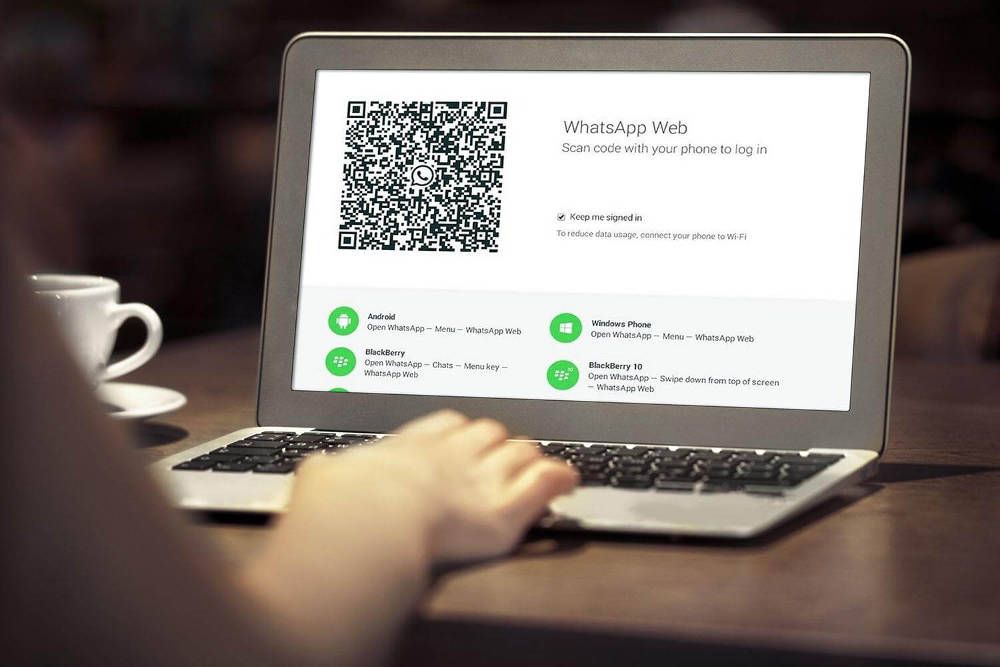
Як сканувати QR-код в WhatsApp
Розробники регулярно розширюють функціонал месенджера новими можливостями. Тепер використовувати Ватсап можна не тільки на мобільному телефоні, але і на персональному комп’ютері. Для використання даної версії Ватсап не потрібна попередня завантаження та інсталяція на ПК. Для того, щоб отримати повний доступ до системи користувачеві знадобиться просканувати спеціальний код. За допомогою цього QR-коду вся інформація з мобільного додатку миттєво переноситься в Web версію програми.
До основних вимог використання веб версії відноситься:
- Попередня реєстрація аккаунта в мобільному додатку.
- Інстальована програма на смартфоні з відкритим профілем.
- Використання браузера, який підтримує опцію сканування графічного коду. Відмінно підійде Google Chrome, Internet Explorer, Opera і FireFox.
- Стабільне інтернет-підключення.
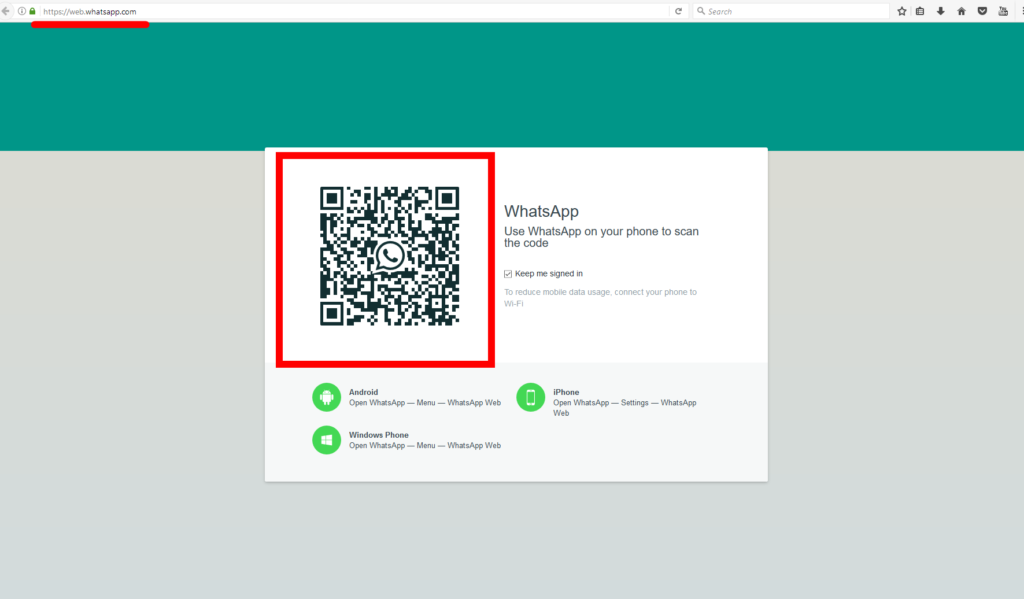
Для ідентифікації в онлайн-версії з використанням смартфона на базі Android знадобиться:
- Запустити браузер на комп’ютері.
- У пошуковику ввести https://web.whatsapp.com.
- Відкрити Ватсап на мобільному пристрої.
- В меню натиснути кнопку із зображенням трьох вертикальних точок, потім вибрати розділ «whatsapp web».
- На екрані смартфона автоматично відкриється сканер.
- Піднесіть фотокамеру пристрої до екрану монітора ПК, щоб просканувати штрих-код Ватсап.
- Клацніть по кнопці «Включити оповіщення на робочому столі».
- Після правильного виконання зазначених дій, листування, контакти і мультимедіа в автоматично перенесеться в онлайн-версію.
- Тепер користувач має можливість спілкуватися в месенджері зі свого аккаунта.
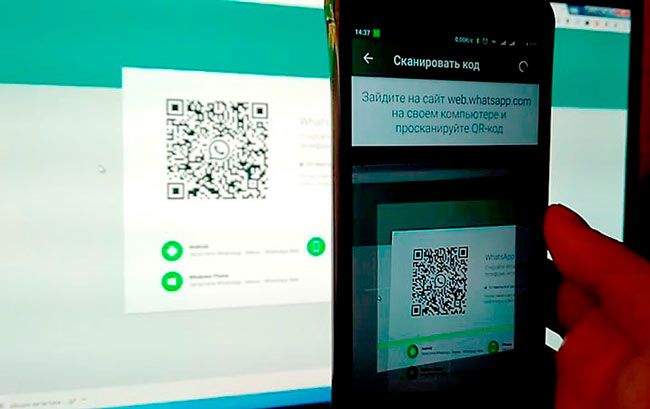
Власник Андроїд-пристрої може запустити через браузер тільки один Ватсап онлайн. Для того, щоб переключиться з одного браузера на інший на різних комп’ютерах необхідно:
- При вході в мобільному додатку до розділу «whatsapp web» натисніть на значок «+», розташований в правому верхньому куті.
- Пройдіть процедуру авторизації на другому персональному комп’ютері, потім для перемикання натисніть «Використовувати тут».
Для того, щоб відкрити QR-сканер на смартфоні з ОС iOS необхідно:
- Зайти в додаток на айФоні.
- Перейти в меню налаштувань.
- Торкнутися «whatsapp web».
Що дозволяє робити Web версія
Можливості браузерної версії Ватсап:
- Текстова листування з абонентами.
- Створення групових чатів і спілкування в них.
- Відправлення голосових повідомлень і знімків, зроблених через веб-камеру ПК.
- Можливість змінювати налаштування приватності.
Функція голосового зв’язку і відео дзвінок в даній версії месенджера не передбачена.
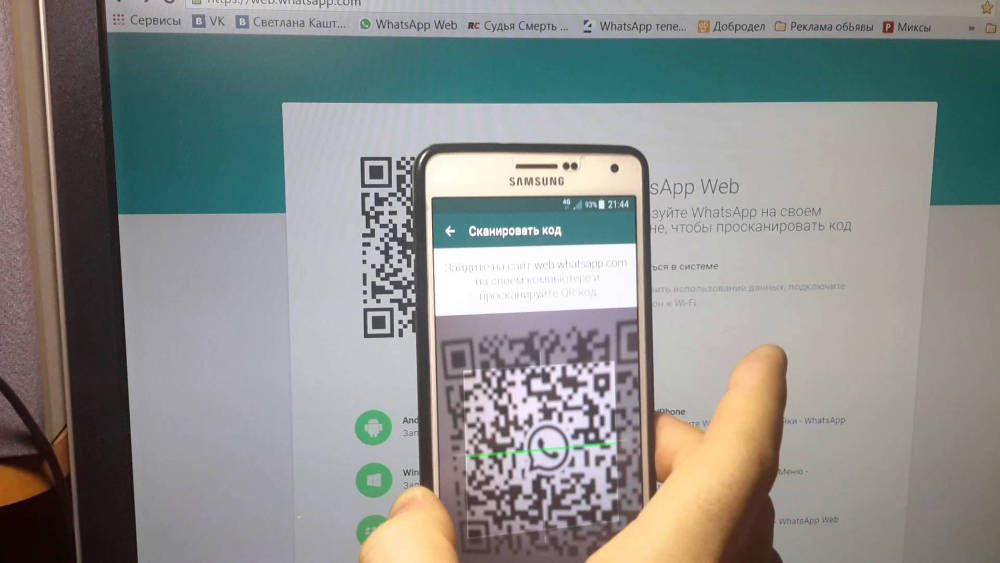
Як користувачам ПК зайти в WhatsApp
Для доступу в Ватсап на ПК можна завантажити і інсталювати десктопну версію месенджера. Програма доступна на офіційному сайті за адресою https://www.whatsapp.com/download/. Виберіть десктопну версію Ватсап, яка відповідає ОС вашого пристрою. Використовувати Ватсап з персонального комп’ютера можна за допомогою Андроїд-емулятора. Лідируючу позицію серед програмних емуляторів займає Bluestacks. Перед завантаженням допоміжної утиліти, переконайтеся, що ПК відповідає її вимогам.
Після установки емулятора на пристрій, завітайте до завантаження мобільного додатка WhatsApp. Для цього скористайтеся Play Market. На завершення інсталяції відкрийте месенджер в Bluestacks. Погодьтеся з усіма умовами використання Ватсап, потім пройдіть процедуру авторизації за номером телефону. Впишіть секретну комбінацію чисел, отриману в смс до відповідного рядка.
Перевага установки месенджера через програмний емулятор:
- Не вимагає задіяння смартфона.
- Є функція дзвінка.
Якщо виникнуть питання по темі, залишайте їх у коментарях до статті.





